設定您的 Mac
第一次開啟 Mac Pro 時,「設定輔助程式」會引導您完成所需的簡單步驟,以開始使用全新的 Mac Pro。如果您想要從另一部電腦傳送您的資料,請參閱將資料傳送到您新的 Mac Pro 上以取得詳細資訊。
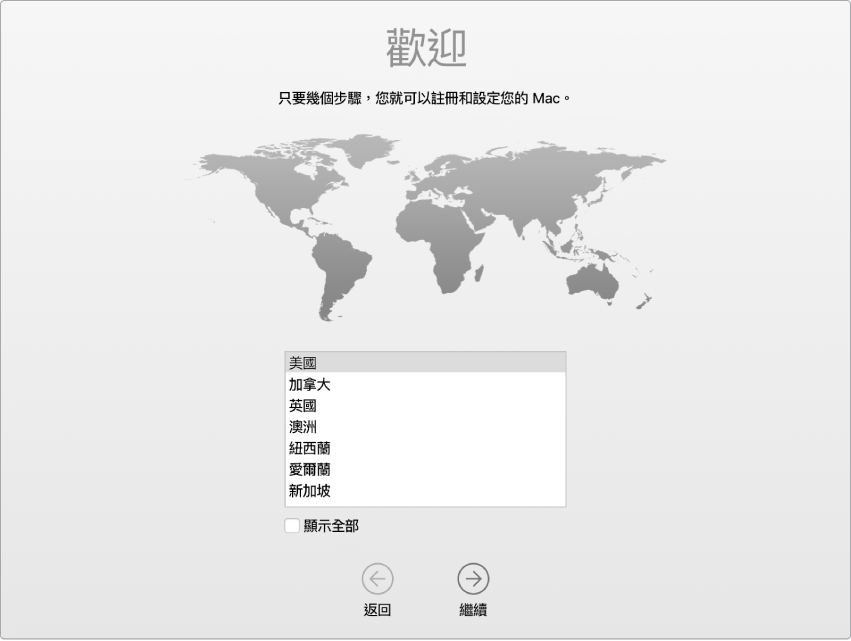
請務必將您的 Mac Pro 連接到乙太網路或 Wi-Fi、開啟 Bluetooth® 無線技術、取得 Apple ID,然後登入您的裝置。
使用 Apple ID 登入。您的 Apple ID 是您用來使用所有 Apple 服務的帳號,包含使用 App Store、iTunes Store、iCloud、「訊息」等。您的 Apple ID 是由電子郵件地址和密碼組成。您只需要一個 Apple ID 便可在任一裝置上使用任何 Apple 服務,無論是您的電腦、iOS 裝置、iPadOS 裝置或 Apple Watch 皆可。建議您最好擁有自己的 Apple ID 且不要與他人共用。
如果您還沒有 Apple ID,可以設定期間建立一個免費帳號。如果要管理 Apple ID,請前往 Apple ID 帳號網站。
如果其他家庭成員使用 Apple 裝置,請確定每一位家庭成員都有自己的 Apple ID。您可以為子女建立 Apple ID 帳號,並使用「家人共享」來共享購買項目和訂閱的內容。請參閱:Mac 上的 Apple 帳號。
【重要事項】如果您忘記 Apple ID 密碼,無須建立新的 Apple ID。只要按一下登入視窗中的「忘記 Apple ID 或密碼?」連結來取回您的密碼。
您可以使用「設定輔助程式」來快速且輕鬆地執行這些設定作業,但若您要稍後再進行操作,以下是設定方式:
選擇淺色或深色外觀。若您想要更改當初設定 Mac 時選擇的選項,請按一下 Dock 中的「系統偏好設定」圖像 ![]() ,或選擇「蘋果」選單
,或選擇「蘋果」選單 ![]() >「系統偏好設定⋯」。按一下「一般」,然後選擇「淺色」、「深色」或「自動」的外觀。您也可以在此處設定其他外觀偏好設定。
>「系統偏好設定⋯」。按一下「一般」,然後選擇「淺色」、「深色」或「自動」的外觀。您也可以在此處設定其他外觀偏好設定。
連接 Wi-Fi。按一下選單列中的 Wi-Fi 狀態圖像 ![]() ,然後選擇 Wi-Fi 網路並輸入密碼(如有需要)。
,然後選擇 Wi-Fi 網路並輸入密碼(如有需要)。
開啟或關閉 Wi-Fi。按一下選單列中的 Wi-Fi 狀態圖像 ![]() ,然後選擇「開啟 Wi-Fi」或「關閉 Wi-Fi」。
,然後選擇「開啟 Wi-Fi」或「關閉 Wi-Fi」。
開啟或關閉藍牙。在選單列中按一下藍牙圖像 ![]() ,然後選擇「開啟藍牙」或「關閉藍牙」。
,然後選擇「開啟藍牙」或「關閉藍牙」。
【提示】如果您在選單列中沒有看到 Wi-Fi 狀態圖像 ![]() 或「藍牙」圖像
或「藍牙」圖像 ![]() ,可以將它們加入。若要加入 Wi-Fi,請選擇「蘋果」選單
,可以將它們加入。若要加入 Wi-Fi,請選擇「蘋果」選單 ![]() >「系統偏好設定⋯」,然後按一下「網路」。在左側的列表中按一下 Wi-Fi,然後選擇「在選單列中顯示 Wi-Fi 狀態」。若要加入「藍牙」,請選擇「蘋果」選單
>「系統偏好設定⋯」,然後按一下「網路」。在左側的列表中按一下 Wi-Fi,然後選擇「在選單列中顯示 Wi-Fi 狀態」。若要加入「藍牙」,請選擇「蘋果」選單 ![]() >「系統偏好設定⋯」,按一下「藍牙」,然後選擇「在選單列中顯示藍牙」。
>「系統偏好設定⋯」,按一下「藍牙」,然後選擇「在選單列中顯示藍牙」。
在 Mac Pro 上設定 iCloud。使用 iCloud 服務,您便可在雲端中儲存所有內容,如文件、影片、音樂、照片等,並從任何地點取用這些內容。
若要設定 iCloud,請選擇「蘋果」選單 ![]() >「系統偏好設定⋯」。若您已有 Apple ID,請使用 Apple ID 來登入。按一下 Apple ID > iCloud,然後選擇您要使用的功能。若要瞭解更多資訊,請參閱:在 Mac 上取用您的 iCloud 內容。
>「系統偏好設定⋯」。若您已有 Apple ID,請使用 Apple ID 來登入。按一下 Apple ID > iCloud,然後選擇您要使用的功能。若要瞭解更多資訊,請參閱:在 Mac 上取用您的 iCloud 內容。
【重要事項】請確認每部裝置上登入的是相同的 Apple ID。